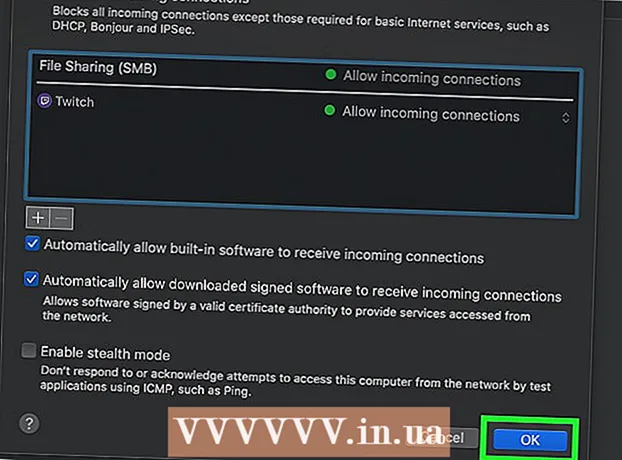Autor:
Virginia Floyd
Datum Stvaranja:
5 Kolovoz 2021
Datum Ažuriranja:
1 Srpanj 2024

Sadržaj
- Koraci
- Metoda 1 od 2: Kako ukloniti filtar iz jednog stupca
- Metoda 2 od 2: Kako ukloniti filtre s cijelog lista
Ovaj članak će vam pokazati kako ukloniti filtre podataka iz stupca ili cijelog lista u programu Microsoft Excel.
Koraci
Metoda 1 od 2: Kako ukloniti filtar iz jednog stupca
 1 Otvorite proračunsku tablicu u Excelu. Da biste to učinili, dvaput kliknite datoteku s tablicom na svom računalu.
1 Otvorite proračunsku tablicu u Excelu. Da biste to učinili, dvaput kliknite datoteku s tablicom na svom računalu.  2 Otvorite list na kojem želite ukloniti podatkovne filtre. Kartice listova nalaze se pri dnu tablice.
2 Otvorite list na kojem želite ukloniti podatkovne filtre. Kartice listova nalaze se pri dnu tablice.  3 Kliknite ikonu strelice prema dolje u zaglavlju stupca. U nekim verzijama programa Excel pored strelice se pojavljuje mala ikona u obliku lijevka.
3 Kliknite ikonu strelice prema dolje u zaglavlju stupca. U nekim verzijama programa Excel pored strelice se pojavljuje mala ikona u obliku lijevka.  4 Kliknite na Uklonite filtar iz naziva stupca>. Filtar će biti uklonjen iz odabranog stupca.
4 Kliknite na Uklonite filtar iz naziva stupca>. Filtar će biti uklonjen iz odabranog stupca.
Metoda 2 od 2: Kako ukloniti filtre s cijelog lista
 1 Otvorite proračunsku tablicu u Excelu. Da biste to učinili, dvaput kliknite datoteku s tablicom na svom računalu.
1 Otvorite proračunsku tablicu u Excelu. Da biste to učinili, dvaput kliknite datoteku s tablicom na svom računalu.  2 Otvorite list na kojem želite ukloniti podatkovne filtre. Kartice listova nalaze se pri dnu tablice.
2 Otvorite list na kojem želite ukloniti podatkovne filtre. Kartice listova nalaze se pri dnu tablice.  3 Idite na karticu Podaci. Naći ćete ga pri vrhu ekrana.
3 Idite na karticu Podaci. Naći ćete ga pri vrhu ekrana.  4 Kliknite na Čisto Za više informacija pogledajte odjeljak Sortiraj i filtriraj. Naći ćete ga na sredini alatne trake pri vrhu zaslona. Uklonit će se svi filtri na listu.
4 Kliknite na Čisto Za više informacija pogledajte odjeljak Sortiraj i filtriraj. Naći ćete ga na sredini alatne trake pri vrhu zaslona. Uklonit će se svi filtri na listu.